Izbrisane kontakte često možete oporaviti kao što biste oporavili izbrisanu e-poštu iz poštanskog Outlook sandučića.
Vođena podrška u pregledniku može pružiti digitalna rješenja za probleme sa sustavom Office
Odaberite mogućnost kartice u nastavku za verziju programa Outlook koju koristite. Koju verziju programa Outlook koristim?
Napomena: Ako koraci ispod oveNovi Outlook ne funkcioniraju, možda još ne koristite novi Outlook za Windows. Odaberite karticu Klasični Outlook i slijedite te korake.
Ako slučajno izbrišete kontakt ili popis kontakata u programu novi Outlook, kontakt ili popis kontakata možete vratiti ako se i dalje nalazi u mapi Izbrisano na stranici Osobe. U nekim slučajevima možete čak oporaviti kontakt ili popis kontakata nakon što ga uklonite iz mape Izbrisano .
Vraćanje kontakata koji se i dalje nalaze u mapi Izbrisano
Kada izbrišete kontakt ili popis kontakata, on se premješta u mapu Izbrisano .
-
U navigacijskom oknu odaberite

-
U odjeljku Osobe odaberite Izbrisano.
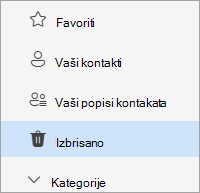
-
Pronađite i odaberite kontakt koji želite vratiti. Desnom tipkom miša kliknite i odaberite Vrati.
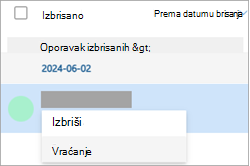
Oporavak kontakata koji su uklonjeni iz mape Izbrisano
Ako kontakt ne možete pronaći u mapi Izbrisano , potražite mapu Koja se može oporaviti .
-
U navigacijskom oknu odaberite

-
U odjeljku Osobe odaberite mapu Izbrisano.
-
Pri vrhu popisa odaberite Oporavi izbrisano.
-
Odaberite kontakt koji želite oporaviti, a zatim Odaberite Vrati.
Kamo idu oporavljeni kontakti? Kontakti koje odaberete za oporavak bit će vraćeni u njihove izvorne mape kada je to moguće. Ako izvorna mapa više ne postoji, kontakti se vraćaju u zadanu mapu Kontakti .
Oporavak izbrisanih kontakata u klasičnom programu Outlook
-
Oporavak kontakta koji se još nalazi u mapi Izbrisane stavke
-
Oporavak kontakta koji se više ne nalazi u mapi Izbrisane stavke
Važno: Ne možete oporaviti mapu podmape kontakata koja je trajno izbrisana. Izbrisanu mapu podmape (sa svim kontaktima) možete oporaviti ako se još uvijek nalazi u mapi Izbrisane stavke.
Oporavak kontakta koji se još nalazi u mapi Izbrisane stavke
Kada izbrišete kontakt, on se premješta u mapu Izbrisane stavke u poštanskom sandučiću baš kao i izbrisana poruka e-pošte. Mapa Izbrisane stavke prvo je mjesto na kojem možete potražiti izbrisani kontakt. Ako je kontakt tamo, evo kako ga možete oporaviti:
-
U programu Outlook na popisu mapa e-pošte kliknite Izbrisane stavke.
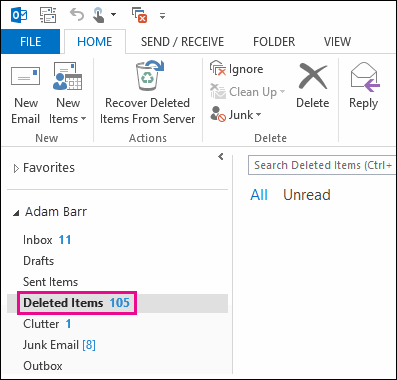
-
Pomoću okvira Pretraživanje izbrisanih stavki (možete pritisnuti tipke CTRL + E) potražite stavku koju želite oporaviti. Možete i sortirati po stupcu Ikona da biste grupirati sve kontakte u mapi Izbrisane stavke.
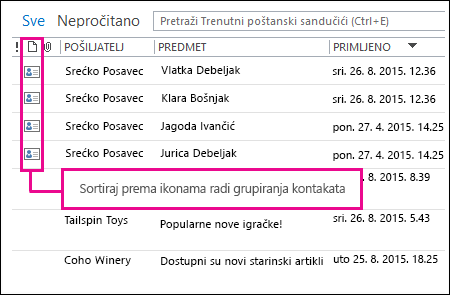
-
Kada pronađete kontakt, kliknite ga desnom tipkom miša, a zatim kliknite Premjesti > druga mapa.
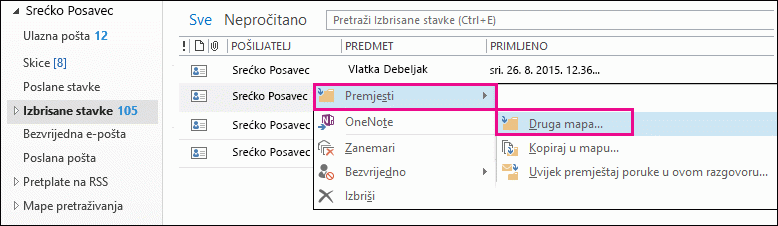
-
Da biste kontakt vratili na popis kontakata, kliknite Kontakti, a zatim U redu.
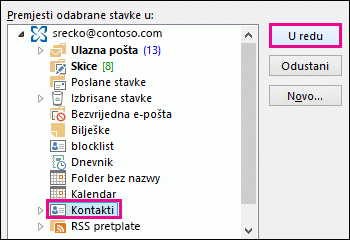
Savjet: Izbrisane kontakte možete premjestiti i u podmapu u mapi Kontakti.
Savjeti za oporavak kontakata u mapi Izbrisane stavke
-
Ako izbrišete podmapu iz mape Kontakti, ona se premješta u mapu Izbrisane stavke i prikazuje kao podmapa. Da biste oporavili podmapu (i sve kontakte koje sadrži), samo je odaberite na popisu mapa u odjeljku Izbrisane stavke, kliknite je desnom tipkom miša, kliknite Premjesti mapu, a zatim odaberite Kontakti da biste podmapu vratili u mapu Kontakti.
-
Upute za oporavak izbrisanog kontakta na servisu Outlook.com potražite u ovoj temi.
-
Administrator je možda postavio pravilnik za brisanje stavki iz mape Izbrisane stavke nakon određenog broja dana. Baš kao i kada ste izbrisali stavku iz mape Izbrisane stavke, stavke izbrisane pravilnikom premještaju se u mapu Stavke koje se mogu oporaviti. Ako ne možete pronaći kontakt u mapi Izbrisane stavke, potražite ga u mapi Stavke koje se mogu oporaviti. U sljedećem je odjeljku opisano kako to učiniti.
Oporavak kontakta koji se više ne nalazi u mapi Izbrisane stavke
Ako ne možete pronaći kontakt u mapi Izbrisane stavke, potražite mapu Stavke koje se mogu oporaviti. To je skrivena mapa i to je mjesto na koje se kontakti premještaju kada učinite nešto od sljedećeg:
-
Izbrišite kontakt iz mape Izbrisane stavke.
-
kada ispraznite mapu izbrisane stavke
-
Trajno izbrišite kontakt tako da ga odaberete i pritisnete Shift + Delete.
Evo kako oporaviti kontakte iz mape Stavke koje se mogu oporaviti:
-
U programu Outlook na popisu mapa e-pošte kliknite Izbrisane stavke.
-
Provjerite je li odabrana kartica Polazno, a zatim kliknite Oporavi izbrisane stavke s poslužitelja.
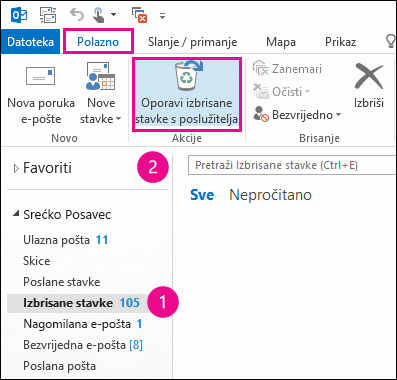
Važno: Ako je mogućnost Oporavi izbrisane stavke s poslužitelja zasivljena ili je nema:
-
Možda radite u izvanmrežnom načinu rada. Upute za prelazak u mrežni način rada potražite u članku Prijelaz s izvanmrežnog na mrežni način rada.
-
Možda ne koristite račun sustava Exchange. Da biste to provjerili, pročitajte članak Kako provjeriti imam li račun za Exchange u programu Outlook. Ako nemate račun sustava Exchange (primjerice, koristite Outlook za povezivanje s IMAP ili POP računom) ne možete oporaviti kontakt koji je trajno izbrisan ili izbrisan iz mape Izbrisane stavke. Ako ste povezani s IMAP računom, možda ćete moći oporaviti kontakte iz mape Smeće. Pogledajte kako: vraćanje izbrisanih poruka prilikom korištenja IMAP računa.
-
-
Da biste pronašli određeni kontakt u prozoru Oporavak izbrisanih stavki, kliknite zaglavlje stupca Predmet da biste stavke sortirali po tom stupcu. Potražite ime kontakta. Možete i sortirati po stupcu Pošiljatelj te tražiti prazne unose jer kontakti nemaju vrijednost u polju Pošiljatelj.
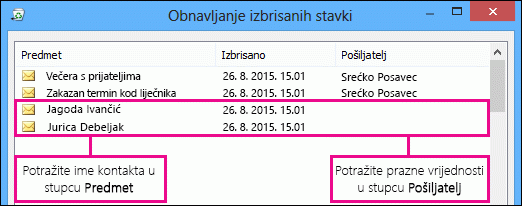
-
Odaberite kontakt koji želite oporaviti, kliknite Vrati odabrane stavke, a zatim kliknite U redu.
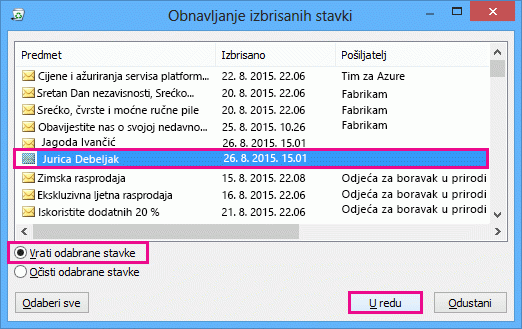
Kamo idu oporavljeni kontakti? Kada oporavite kontakte iz mape Stavke koje se mogu oporaviti, oni se premještaju u mapu Izbrisane stavke. Nakon oporavka kontakta možete ga pronaći u mapi Izbrisane stavke, a zatim ga vratiti u mapu Kontakti. Da biste pronašli oporavljene kontakte, samo ih potražite u mapi Izbrisane stavke.
Savjeti za oporavak kontakata u mapi Stavke koje se mogu oporaviti
-
Imajte na umu da datum u stupcu Izbrisano označava datum trajnog brisanja stavki (pomoću prečaca Shift + Delete) ili njihova brisanja iz mape Izbrisane stavke. Sortirajte po stupcu Izbrisano po da biste lakše pronašli kontakte iz podmape koja je trajno izbrisana jer bi svi kontakti imali isti datum.
-
Sve stavke u mapi Stavke koje se mogu oporaviti , uključujući kontakte, predstavljene su istom ikonom koja izgleda kao omotnica.
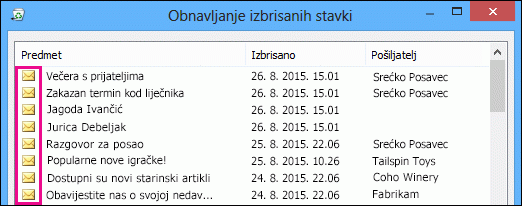
-
Da biste oporavili više kontakata, kliknite Vrati odabrane stavke, a zatim pritisnite CTRL dok klikate svaki kontakt. Više susjednih kontakata možete oporaviti i klikom na prvu stavku, držanjem tipke Shift , a zatim klikom na zadnji kontakt koji želite oporaviti.
-
Ako Outlook koristite na poslu ili u školi, administrator je možda naveli koliko su dugo stavke u mapi Stavke koje se mogu oporaviti dostupne za oporavak. Možda, primjerice, postoji pravilnik koji briše stavke koje se u mapi Izbrisane stavke nalaze 30 dana i još jedan pravilnik koji omogućuje oporavak stavki u mapi Stavke koje se mogu oporaviti dodatnih 14 dana. Nakon tih 14 dana administrator će možda i dalje moći oporaviti stavku. Ako ne možete pronaći kontakt u mapi Stavke koje se mogu oporaviti, pitajte administratora mogu li ga oporaviti.
Nažalost, ako vi ili vaš administrator ne možete pronaći kontakt u mapi Stavke koje se mogu oporaviti, vjerojatno je trajno izbrisan iz Outlook i ne može se oporaviti.
Ako slučajno izbrišete kontakt ili popis kontakata u programu Outlook na webu ili Outlook.com, kontakt ili popis kontakata možete vratiti ako se i dalje nalazi u mapi Izbrisano na stranici Osobe. U nekim slučajevima možete čak oporaviti kontakt ili popis kontakata nakon što ga uklonite iz mape Izbrisano .
Vraćanje kontakata koji se i dalje nalaze u mapi Izbrisano
Kada izbrišete kontakt ili popis kontakata, on se premješta u mapu Izbrisano .
-
U navigacijskom oknu odaberite

-
U odjeljku Osobe odaberite Izbrisano.
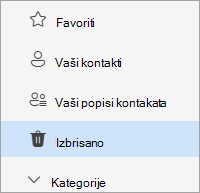
-
Pronađite i odaberite kontakt koji želite vratiti. Desnom tipkom miša kliknite i odaberite Vrati.
Oporavak kontakata koji su uklonjeni iz mape Izbrisano
Ako kontakt ne možete pronaći u mapi Izbrisano , potražite mapu Koja se može oporaviti .
-
U navigacijskom oknu odaberite

-
U odjeljku Osobe odaberite mapu Izbrisano.
-
Pri vrhu popisa odaberite Oporavi izbrisano.
-
Odaberite kontakt koji želite oporaviti, a zatim Odaberite Vrati.
Kamo idu oporavljeni kontakti? Kontakti koje odaberete za oporavak bit će vraćeni u njihove izvorne mape kada je to moguće. Ako izvorna mapa više ne postoji, kontakti se vraćaju u zadanu mapu Kontakti .
Otklanjanje poteškoća
Ako ne vidite kontakt u mapi Izbrisano u odjeljku Osobe, pokušajte osvježiti stranicu. Ako je i dalje ne možete pronaći, možda se nalazi u mapi Izbrisane stavke.
-
Odaberite

-
Pronađite stavku i kliknite je desnom tipkom miša, a zatim odaberite Vrati.










